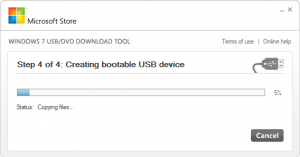كيفية إعادة تعيين اتصال الشبكة في نظام التشغيل Windows 10
إذا كانت شبكتك بها مشكلات ، فقد يتم كسرها بواسطة البرامج الضارة أو بواسطة بعض تطبيقات مدمن المخدرات الخطرة أو حتى من قبل مستخدم آخر على جهاز الكمبيوتر الذي تستخدمه. قد ترغب في إعادة تعيينه. تسمح الإصدارات الحديثة من Windows 10 بإجراء هذه العملية بطريقة سهلة الاستخدام.
تحذير. قد تحتاج إلى إعادة تكوين الخادم الوكيل إذا كنت تستخدم واحدًا وأيضًا تكوين IP إذا كنت تستخدم أي إعدادات خاصة. تأكد من أنك تعرف كل القيم المطلوبة.
في إصدارات Windows السابقة وإصدارات Windows 10 المبكرة ، كان على المستخدم استخدام الأوامر التالية لإعادة تعيين تكوين الشبكة:
إيبكونفيغ / فلوشدس. إعادة تعيين netsh winsock. وكيل إعادة تعيين netsh winsock.
كان لا بد من إعدامهم في موجه أوامر غير مقيد كما هو موضح في المقالة أصلح مشكلات Windows Update في Windows 10 عن طريق إعادة تعيين خياراته وملفاته.
بدءًا من الإصدار 1607 من Windows 10 ، أصبحت العملية مبسطة إلى حد كبير. أخيرًا ، يأتي تطبيق الإعدادات مزودًا بميزة خاصة لإعادة ضبط تكوين الشبكة ببضع نقرات. هنا هو كيف.
لإعادة تعيين اتصال الشبكة الخاص بك في نظام التشغيل Windows 10، قم بما يلي.
افتح إعدادات.
اذهب إلى الشبكة والإنترنت فئة وحدد حالة على اليسار.
على اليمين ، ابحث عن الرابط "إعادة تعيين الشبكة".
اضغط على الرابط. سوف تظهر الصفحة التالية. اقرأ النص بعناية قبل المتابعة. إذا قررت المتابعة ، فانقر فوق الزر "إعادة التعيين الآن".
سيظهر تأكيد نهائي. انقر فوق "نعم" للمتابعة.
بعد ذلك ، ستتم إزالة تكوين الشبكة واستبدالها بخيارات نظام التشغيل الافتراضية. قد تحتاج إلى إعادة تكوينه وفقًا لاحتياجاتك.
هذه الميزة مفيدة حقًا وتوفر الوقت. لست بحاجة إلى تذكر أوامر وحدة التحكم وكتابتها. بدلاً من ذلك ، يمكنك فقط النقر فوق بعض الأزرار وتكون بذلك قد انتهيت.